
У следећем чланку ћемо видети неколико добрих опција за промените лозинке без досезања графичког окружења. И онај нормалног корисника и роот, у нашем Убунту систему. Дође време када из неког разлога многи корисници забораве лозинку за пријављивање за наш тим или роот лозинку. У овом тренутку многи могу паничити. Али у овом случају то није крај, увек се нешто може учинити.
Као што кажем, имат ћемо неколико опција за промјену лозинки у нашем систему. Овде ћемо видети две једноставне и брзе могућности. Са обе опције можете опоравите лозинку или је боље промените. Даље ћемо наставити са развојем обе методе, мада морам да кажем да су две методе прилично сличне. Прва од њих је варијанта оне коју је већ објавио у а чланак партнер на овом блогу.
Очигледно треба напоменути да ове методе важе за Убунту, Линук Минт и дистрибуције деривата оба. Све што ће нам требати је исправна тастатура и познавање неколико наредби за решавање овог проблема. Такође мораћемо да имамо физички приступ опремијер се не може решити на даљину.
Промените изгубљене или заборављене лозинке у Убунту 17.10
КСНУМКС метод
Да бисте променили корисничку или роот лозинку са ГРУБ, само уредите линију за покретање и промените ред на крају. Након овога мораћемо само да се покренемо и бићемо у конзоли као роот. Тамо ћемо морати да напишемо наредба пассвд за промену лозинке.
Сада ћемо видети ову методу корак по корак.
КСНУМКС СТЕП
Искључићемо рачунар.
КСНУМКС СТЕП
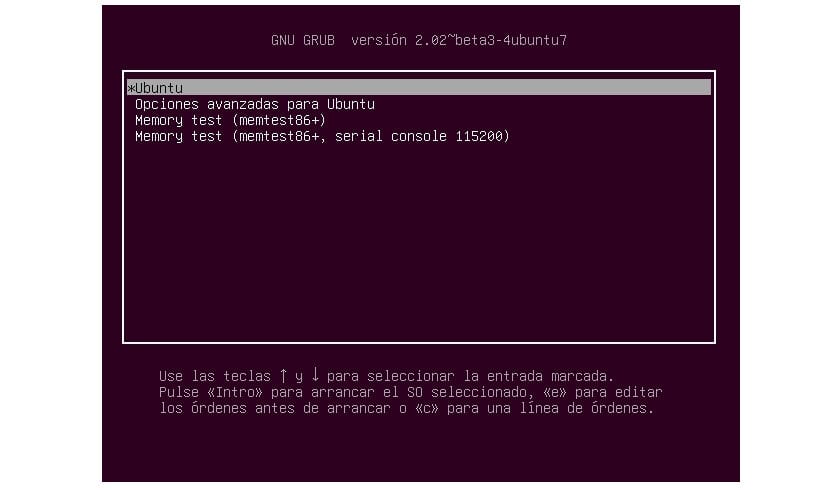
Након поновног укључивања рачунара и док је у Грубу, мораћемо притисните тастер 'е'. Ако не видите екран Груб, онда је на вашем рачунару вероватно инсталиран само Убунту. У таквом случају, Убунту се не покреће у Груб ради уштеде времена. Али, моћи ћемо да приступимо менију који тражимо ако држите тастер СХИФТ током покретања.
КСНУМКС СТЕП
Након притиска на тастер 'е', тастер мод едитовања из менија за покретање Груб. Кретаћемо се стрелицама до последњих редова.
КСНУМКС СТЕП
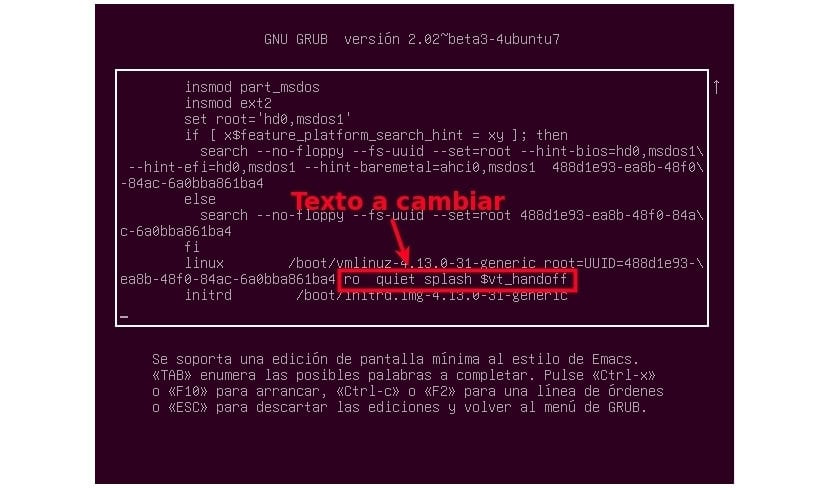
У овом тренутку ћемо уредити текст. Због тога ћемо морати потражити линију у којој стоји: ро тихи пљусак $ вт_хандофф.

Једном када је линија пронађена, мораћемо да променимо претходни низ у рв инит = / бин / басх тако да буде као што је приказано на претходном снимку екрана.
КСНУМКС СТЕП
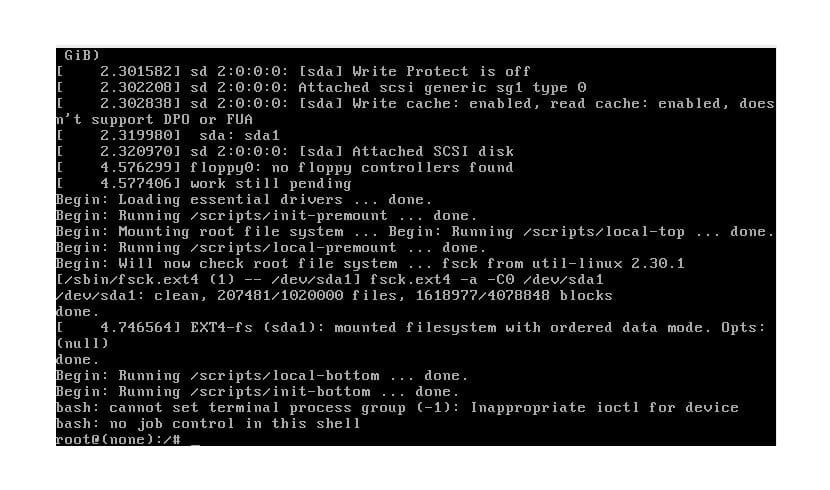
Да бисмо завршили у режиму уређивања, притисните тастер Цтрл + Кс тастери. Требали бисмо изаћи из Груба и ући у њега промпт роот @ (ноне): / #.
КСНУМКС СТЕП
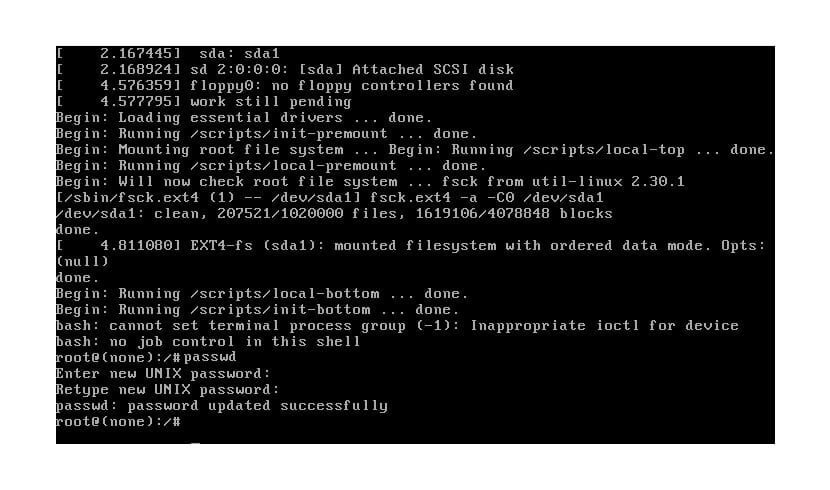
У овом терминалу ћемо морати само да напишемо наредба пассвд, за промену роот лозинке или пассвд (постојећи корисник) за промену лозинке за одређеног корисника. Као и увек, затражиће од нас да нову лозинку унесемо два пута.
КСНУМКС СТЕП
Лозинка је већ промењена и конфигурисана. Сада ми ћемо поново покренути куцање (на пример):
exec /sbin/init
КСНУМКС метод
Пре свега, желим да кажем да ће нам овај метод помоћи да променимо лозинке, али мораћемо да имамо тренутну роот лозинку при руци.
КСНУМКС СТЕП
У овом кораку ћемо морати поново да покренемо рачунар.
КСНУМКС СТЕП
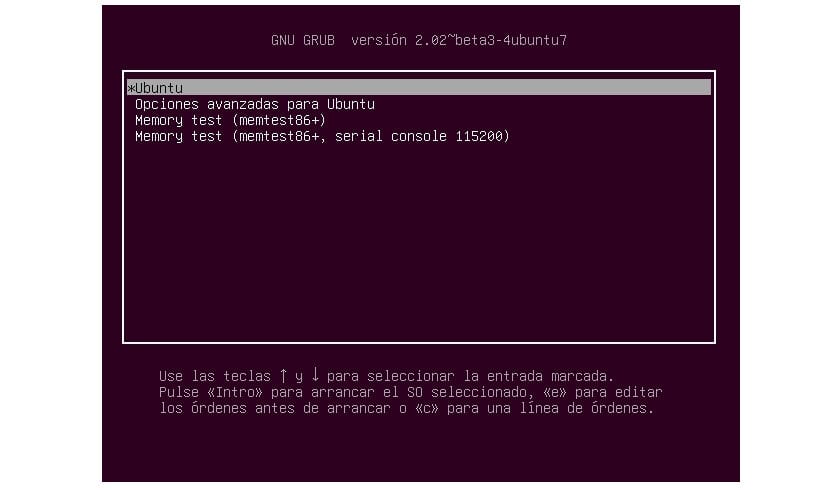
Након поновног покретања, требали бисмо бити на Грубу. Ако не добијете, следите кораке у 1. методу. Притисните СХИФТ док се учитава. Овим можемо видети мени Груб.
КСНУМКС СТЕП
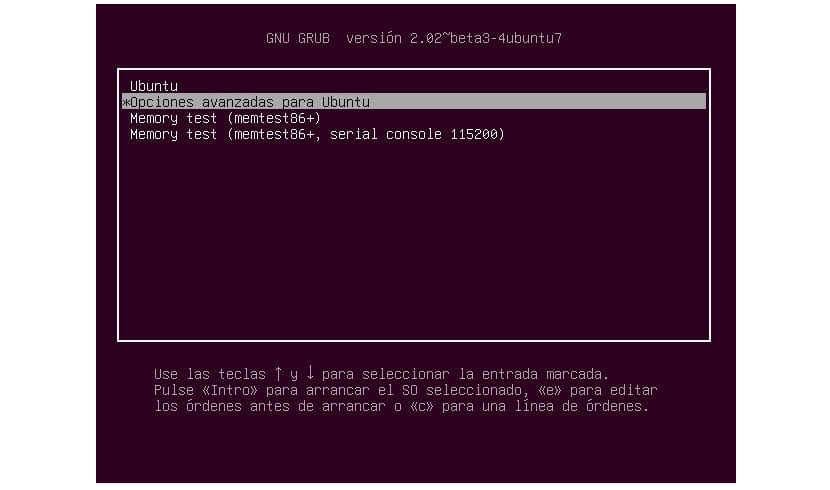
У овом тренутку, међу свим опцијама морат ћемо одабрати опцију 'Напредне опције за Убунтуда бисте прешли на следећи екран.
КСНУМКС СТЕП
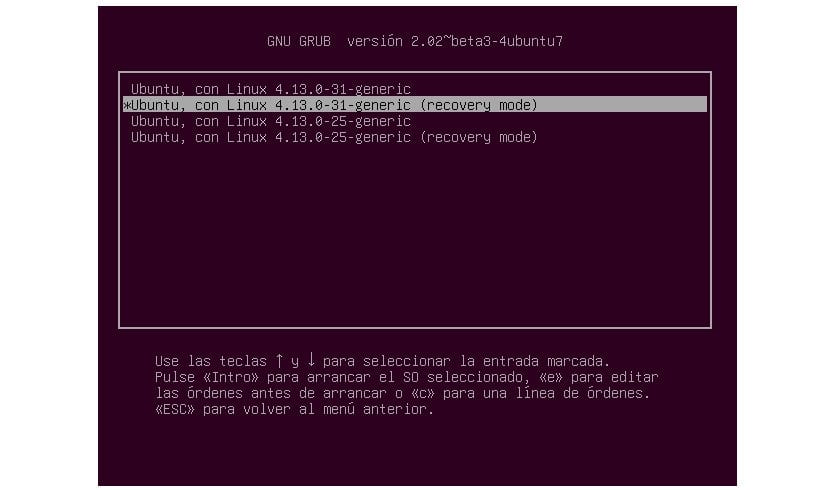
Касније можемо одабрати било који ред у којем можемо прочитати 'Режим за опоравак'из менија Груб.
КСНУМКС СТЕП
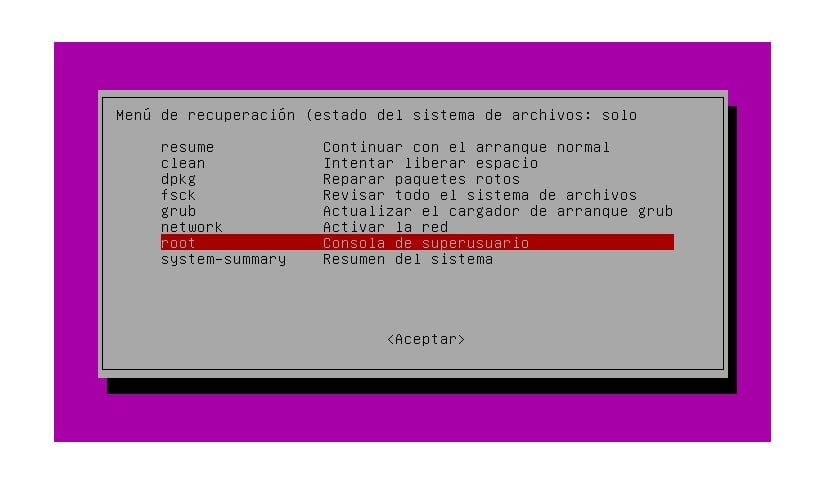
Овај избор ће нам показати мени. У њему ћемо изабрати 'роот' опција. Ово ће нас одвести до терминала. Овде ће нас тражити тренутну роот лозинку, па ако смо је заборавили, боље је користити метод 1 да бисмо је променили.
КСНУМКС СТЕП
Претходна опција води нас до роот терминала. Рецимо да се наш систем датотека / у овом тренутку може монтирати као само за читање, па ћемо имати проблема приликом промене лозинке. Да бисмо избегли овај проблем, у терминал ћемо морати да напишемо следеће монтирајте га као читање-писање:
mount -rw -o remount /
КСНУМКС СТЕП
Сада можемо да променимо лозинку коју желимо. Да бисмо то урадили, као у претходном примеру, мораћемо само да користимо наредба пассвд као што је приказано у следећем:
passwd (nombre de usuario)

После свега овога, можемо поново покренути рачунар и почети користити нову лозинку.
Врло добар чланак, хвала. Али шта би се догодило ако се цео овај случај догоди на серверу који се не може поново покренути? Како бисмо то могли да решимо, а да не морамо да искључујемо сервер?
Здраво, имам питање које се дешава ако ми лаптоп не дозвољава да ставим једнако у команду за промену корака 4